许多用户已经安装使用windows11纯净版系统,体验了许多令人惊喜的功能和改进,而手动修改系统时间则是其中之一。在某些情况下,我们可能需要调整系统时间来适应不同的需求,例如
许多用户已经安装使用windows11纯净版系统,体验了许多令人惊喜的功能和改进,而手动修改系统时间则是其中之一。在某些情况下,我们可能需要调整系统时间来适应不同的需求,例如解决时区不一致的问题或者进行时间测试。windows11怎么修改时间呢?下面将为大家详细介绍windows11手动修改系统时间的方法。
修改方法:
1、按下键盘Win+i打开设置。
2、进入左侧栏的时间和语言。
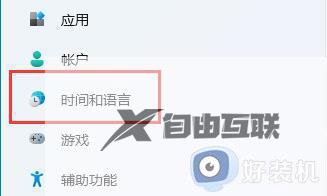
3、打开右上角的日期和时间。
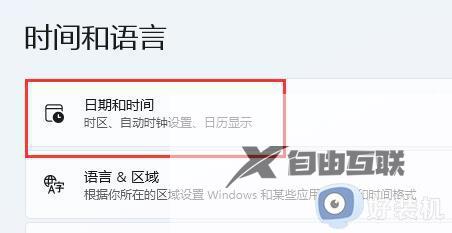
4、开启自动设置时间并设置你所在的时区。
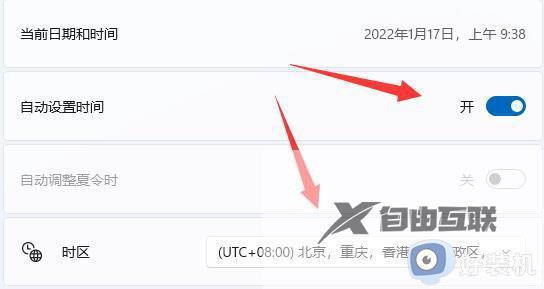
5、点击其他设置下的立即同步即可完成修改。
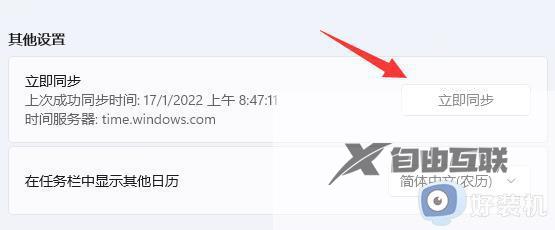
6、如果你因为网络问题无法同步,还可以关闭自动设置时间,点击下方更改。
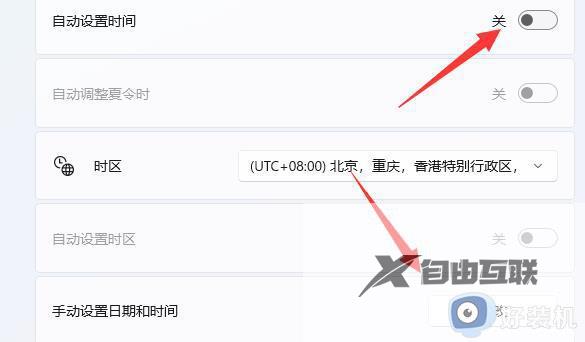
7、在其中输入你想要的日期和时间再点击更改就可以了。
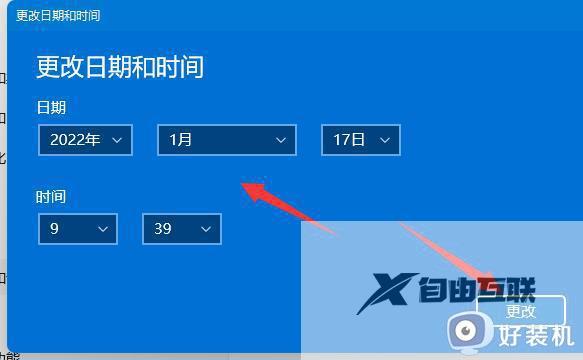
以上就是windows11怎么修改时间的全部内容,如果你遇到这种情况,可以尝试按照以上方法解决,希望这些方法能对你有所帮助。
